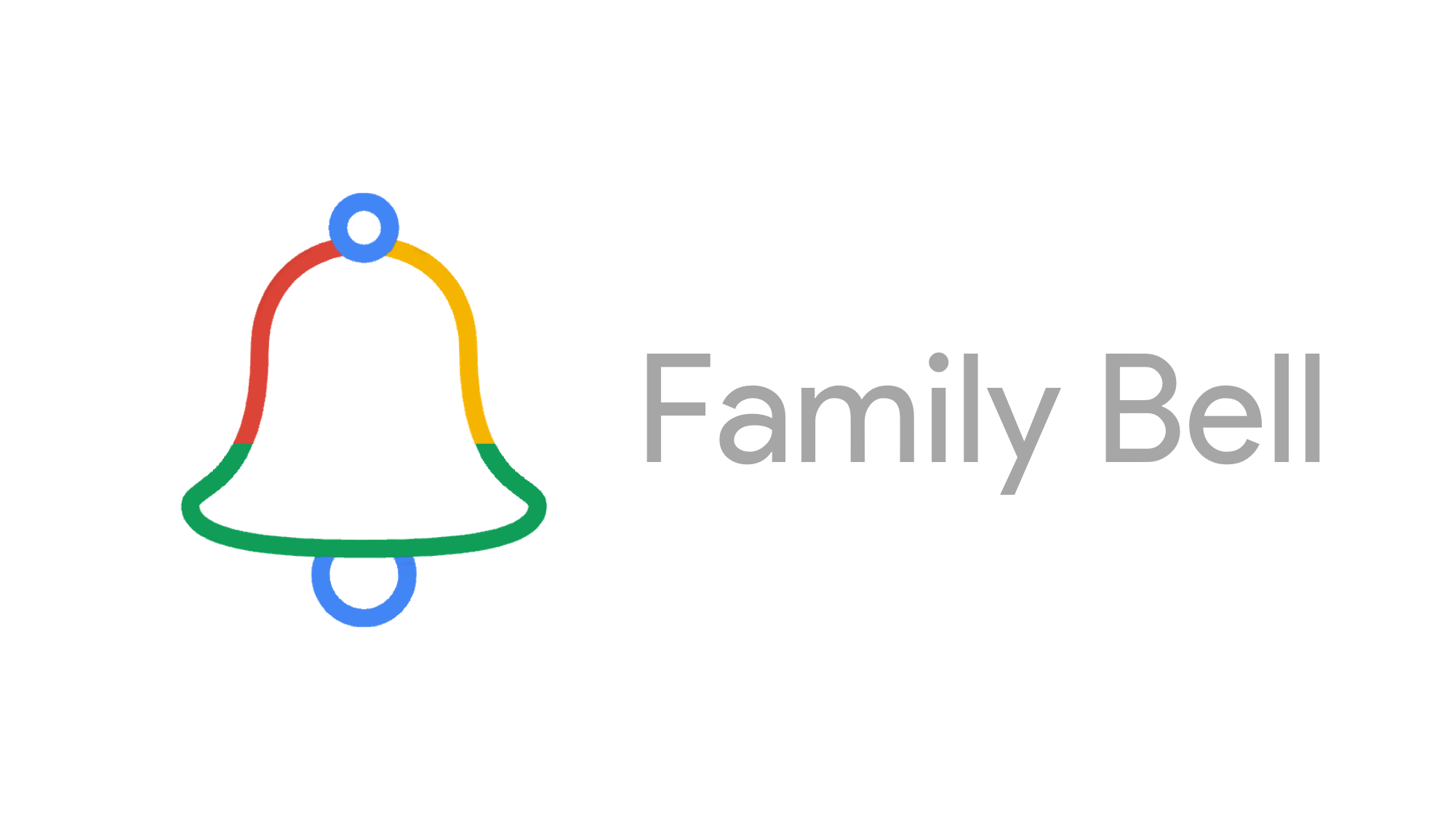Naviguer dans le monde numérique peut être un défi pour les parents soucieux de la sécurité de leurs enfants. Google propose des outils de contrôle parental, comme Google Family Link et divers paramètres sur Android et Chrome, pour aider les parents à créer un environnement en ligne sécurisé pour leurs enfants. Découvrez comment configurer et activer ces fonctionnalités pour protéger votre famille.
Sommaire
- 1 Introduction : Un enjeu de taille pour les parents modernes
- 2 Google Family Link : Le Hub du contrôle parental
- 3 Configurer le contrôle parental sur Android
- 4 Activer le contrôle parental sur Google Chrome
- 5 Les options de contrôle parental sur Google Play
- 6 Informations et configuration : des guides pratiques
- 7 Recommandations pour les parents
- 8 Somme des actions à prendre
- 9 FAQ : Tout ce que vous devez savoir sur le contrôle parental sur Google
- 9.1 Comment installer Google Family Link ?
- 9.2 Comment configurer un profil d’enfant sur un appareil Android ?
- 9.3 Comment activer le contrôle parental sur Google Chrome ?
- 9.4 Est-ce que le contrôle parental est également disponible sur Google Play ?
- 9.5 Comment puis-je surveiller les informations auxquelles mon enfant a accès ?
- 9.6 Peut-on configurer plusieurs appareils pour un seul enfant ?
- 9.7 Existe-t-il d’autres applications de contrôle parental que Google Family Link ?
Introduction : Un enjeu de taille pour les parents modernes
À l’ère numérique, il est difficile de garder un œil sur chaque interaction que nos enfants ont avec la technologie. Avec le nombre croissant d’applications et de sites web, il est de plus en plus important de garantir un environnement en ligne sûr pour les enfants. Google propose une gamme d’outils de contrôle parental, notamment Google Family Link et divers paramètres intégrés dans Android, Chrome, et Google Play, qui aident les parents à surveiller et à réguler l’utilisation d’internet par leurs enfants.
Google Family Link : Le Hub du contrôle parental
Google Family Link est une application spécialement conçue pour aider les parents à configurer le contrôle sur les appareils Android de leurs enfants. Il s’agit d’une application indépendante que vous pouvez télécharger depuis le Google Play Store. Une fois installée, elle permet aux parents de suivre l’activité de leurs enfants, de fixer des limites de temps d’écran et même de verrouiller à distance un appareil.
« La première chose que j’ai fait en donnant un téléphone à mon fils a été d’installer Family Link. C’est simple à utiliser et je peux dormir paisiblement en sachant qu’il est en sécurité en ligne. » – Témoignage d’une mère de deux enfants
Configurer le contrôle parental sur Android
Si votre enfant utilise un appareil Android, vous avez la possibilité de configurer le contrôle parental directement depuis les paramètres de l’appareil. Il vous suffit d’accéder à la section « Utilisateurs » et de créer un profil limité pour votre enfant. Vous pouvez ensuite choisir les applications auxquelles votre enfant peut accéder.
Activer le contrôle parental sur Google Chrome
Google Chrome est un autre endroit où vous pouvez activer le contrôle parental. En utilisant les extensions et les paramètres intégrés du navigateur, vous pouvez restreindre l’accès aux sites non appropriés. Vous pouvez également activer le « Mode Sûr » pour filtrer les contenus explicites dans les résultats de recherche.
Les options de contrôle parental sur Google Play
Le Google Play Store est souvent le premier endroit où les enfants cherchent des applications. C’est pourquoi il est crucial de configurer le contrôle parental ici aussi. Vous pouvez définir des restrictions d’âge pour les applications, les jeux et même les contenus multimédia disponibles sur le Play Store.
« Le contrôle parental ne doit pas être une cage, mais une balustrade. Il doit donner la liberté de découvrir tout en offrant une sécurité structurée. » – James Steyer, fondateur de Common Sense Media
Informations et configuration : des guides pratiques
Des guides pratiques et des informations détaillées sur la façon de configurer et activer le contrôle parental sur Google sont disponibles sur le site officiel de Google et sur divers forums en ligne. Les parents peuvent suivre ces étapes pour assurer une expérience en ligne sûre à leurs enfants.
Recommandations pour les parents
- Commencez par avoir une conversation ouverte avec vos enfants sur l’importance de la sécurité en ligne.
- Faites des recherches et choisissez les applications et les paramètres de contrôle parental qui correspondent le mieux aux besoins de votre famille.
- N’hésitez pas à faire des ajustements périodiques aux paramètres pour tenir compte de l’évolution des besoins de votre enfant.
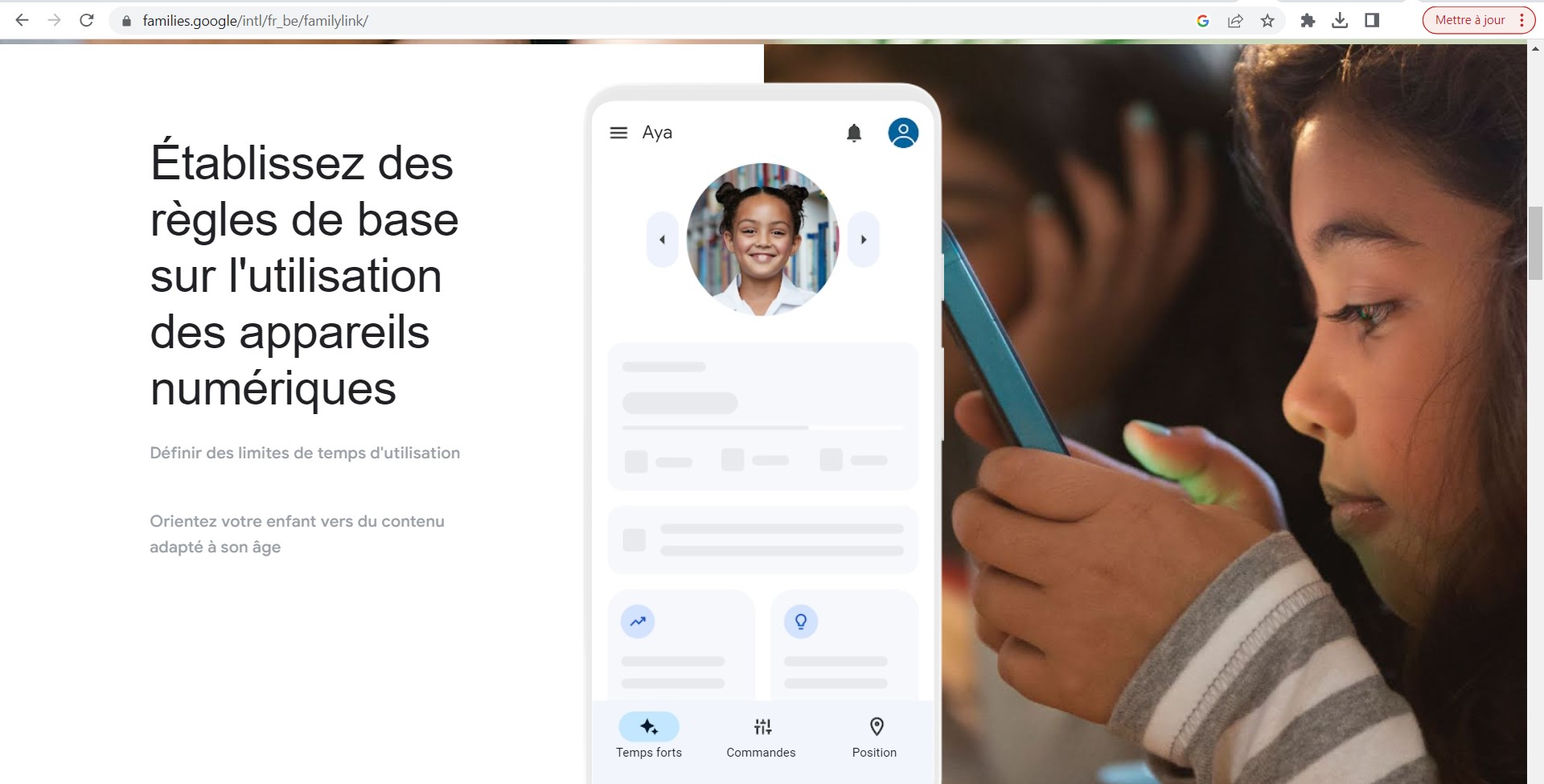
Somme des actions à prendre
Si vous êtes parent et que vous souhaitez sécuriser l’expérience en ligne de votre enfant, Google offre un éventail d’options pour vous aider. En comprenant comment activer le contrôle parental sur différents services Google et configurer les paramètres, vous pouvez créer un environnement numérique sécurisé pour votre famille. Le contrôle parental ne s’arrête pas à l’installation d’une seule application ou à la modification d’un seul paramètre ; il s’agit d’un effort continu qui exige votre attention et votre implication.
FAQ : Tout ce que vous devez savoir sur le contrôle parental sur Google
Comment installer Google Family Link ?
Pour installer Google Family Link, rendez-vous sur le Google Play Store et recherchez l’application. Une fois trouvée, cliquez sur « Installer ».
Comment configurer un profil d’enfant sur un appareil Android ?
Pour configurer le contrôle parental sur un appareil Android, accédez aux paramètres de l’appareil, puis à la section « Utilisateurs ». De là, vous pouvez créer un profil limité pour votre enfant.
Comment activer le contrôle parental sur Google Chrome ?
Dans Google Chrome, vous pouvez activer le contrôle parental en installant des extensions spécifiques ou en ajustant les paramètres de sécurité et de confidentialité du navigateur.
Est-ce que le contrôle parental est également disponible sur Google Play ?
Oui, le Google Play Store offre des options de contrôle parental qui vous permettent de restreindre les applications, les jeux et les contenus multimédia en fonction de l’âge de votre enfant.
Comment puis-je surveiller les informations auxquelles mon enfant a accès ?
Google Family Link permet de suivre l’activité en ligne de votre enfant, y compris les sites qu’il visite et les applications qu’il utilise.
Peut-on configurer plusieurs appareils pour un seul enfant ?
Oui, Google Family Link vous permet de configurer le contrôle parental sur plusieurs appareils Android en utilisant un seul compte Google pour votre enfant.
Existe-t-il d’autres applications de contrôle parental que Google Family Link ?
Il existe de nombreuses applications tierces spécialisées dans le contrôle parental, mais Google Family Link est conçu pour fonctionner de manière transparente avec les appareils Android et les services Google.